[ad_1]
 100ها نکته آموزشی رایگان در اینستاگرام نیوسئو
100ها نکته آموزشی رایگان در اینستاگرام نیوسئو
برنامه پینترست یک شبکهی اجتماعی است که محوریت کار آن اشتراک گذاری عکس و فیلم های کوتاه می باشد. همچنین قابلیت جستجو بین موارد ارسال شده توسط سایر کاربران بر اساس معیار های مختلف، در آن وجود دارد. در این مقالهی آموزش پینترتست، به نحوه کار با این شبکه اجتماعی بسیار محبوب خواهیم پرداخت.
پینترست دقیقا چیست؟
شبکه اجتماعی پینترست، یک پلتفرم مشابه تابلوی اعلانات است که می توان محتوای آن را به وسیله ابزار های نشانه گذاری، سازماندهی کرد. برای مثال، اگر به موضوعاتی مانند طراحی های گرافیکی یا ورزش علاقه دارید، می توانید در پینترست تصاویر مربوط به آن ها را پیدا کنید، سپس برای هر موضوع یک Borad ایجاد کرده و هر یک از آن تصاویر را در برد مربوط به خود، ذخیره کنید.
شما می توانید چندین برد جهت دسته بندی تصاویر مورد علاقه خود بر اساس موضوعات مختلف ایجاد کنید.
همچنین در برنامه پینترست می توانید با کلیک کردن روی تصاویر، اطلاعات جزئی تری در ارتباط با آن ها را مشاهده کنید. (البته در صورتی که کاربر آپلود کننده تصویر، آن اطلاعات را درج کرده باشد). برای مثال با کلیک کردن روی تصویر یک غذا، می توانید اطلاعاتی مانند دستور پخت یا مواد لازم برای تهیه آن را مشاهده کنید. علاوه بر این شما می توانید اطلاعات ذکر شده را پین کنید تا هرزمان که بخواهید به آن ها دسترسی داشته باشید.
در برنامه ی پینترست کاربران می توانند با یکدیگر از طریق فالو کردن، لایک کردن و کامنت گذاشتن روی تصاویر، همانند فیس بوک و اینستاگرام، تعامل داشته باشند. امکان ارسال پیام خصوصی در این شبکه اجتماعی نیز وجود دارد.
آموزش کار با برنامه پینترست
ایجاد حساب پینترست
برای ایجاد حساب پینترست طبق مراحل زیر عمل کنید:
- به آدرس pinterest.com مراجعه کنید.
- در قسمت بالا سمت راست صفحه، گزینه Sign up را انتخاب کنید.
- در این قسمت ایمیل خود را وارد کرده و رمز عبور حساب پینترست خود را بسازید. در فیلد Age نیز سن خود را قرار دهید، سپس گزینه Continue را بزنید.
- پس از مشاهده پیام خوش آمد پینترست، دکمه Next را بزنید.
- در قسمت بعد باید جنسیت خود را مشخص کنید.
- زبان مدنظر خود را انتخاب کنید.
- در بخش بعدی می توانید زمینه های مورد علاقه خود را انتخاب کنید. همچنین این گزینه ها را می توانید پس از ساخت اکانت، ویرایش کنید.
آموزش صفحه اول پینترست
پس از ساخت حساب کاربری، وارد صفحه اول پینترست خواهید شد. در این صفحه محتوایی بر اساس علایقی که هنگام ایجاد حساب تعیین کرده اید، به نمایش در می آیند که تحت عنوان پین ها (Pins) شناخته می شوند. شما می توانید با کلیک روی هر پین، اطلاعاتی مانند کامنت های آن، حساب کاربری صاحب پین و… را مشاهده کنید.
همچنین در این صفحه می توانید با زدن گزینه های Save و Follow جهت ذخیره کردن تصویر و دنبال کردن حساب کاربری مربوط به آن پین، اقدام کنید.
آموزش ایجاد برد در پینترست
هنگامی که برای اولین بار جهت ذخیره کردن یک تصویر یا همان پین اقدام می کنید، برنامه پینترست از شما می خواهد اولین Board خود را ایجاد کنید تا تصویر مدنظر در آن برد ذخیره شود. برای نام بُرد، گزینه های پیشنهادی نیز وجود دارند که شما می توانید یکی از آن ها را انتخاب کنید.
همچنین بعد از آن، اگر مجددا اقدام به ذخیره کردن یک پین کنید، هم برد هایی که قبلا ایجاد کرده اید نمایش داده می شوند و هم می توانید در همان قسمت یک برد جدید ایجاد کنید.
اما روش اصلی برای ایجاد برد در پینترست، این است که ابتدا به حساب کاربری خود رفته، در سمت راست صفحه علامت بعلاوه را انتخاب کنید، سپس با زدن گزینه Board، یک برد جدید ایجاد کنید.
نمایش پین ها در پینترست
در شبکه اجتماعی پینترست، هر زمان که به صفحه اصلی بروید، پین هایی که بر اساس علایق شما دسته بندی شده اند را مشاهده خواهید کرد که به طور مداوم بروزرسانی می شوند. همچنین برای مشاهده موضوعات پرطرفدار مرتبط با علایق خود، گزینه Today، در گوشه سمت چپ بالا صفحه را انتخاب کنید.
ذخیره تصاویر خارج از پینترست
برای ذخیره سازی تصاویر در برنامه پینترست، شما محدود به تصاویر موجود در این برنامه نیستید. بلکه می توانید با کلیک بر گزینه بعلاوه موجود در پایین سمت راست تصویر و انتخاب گزینه Get our browser button to save ideas even faster، افزونه پینترست را روی مرورگر خود نصب کنید.
با استفاده از افزونه پینترست، می توانید تصاویر موجود در هرکجای وب را در حساب کاربری پینترست خود ذخیره کنید.
همچنین اگر نمی خواهید از افزونه برنامه پینترست برای این کار استفاده کنید، می توانید پس از زدن گزینه بعلاوه، گزینه Create a Pin را انتخاب کرده و سپس در فیلد Save from site آدرس سایت مورد نظر تایپ کرده و فلش موجود در سمت راست آن فیلد را بزنید. حال تمامی عکس های موجود در آن صفحه نمایش داده خواهند شد که شما می توانید هرکدام را که مدنظر دارید جهت ایجاد پین یا ذخیره سازی، انتخاب کنید.
چگونه در پینترست پست بگذاریم
برای پست گذاشتن در پینترست وارد صفحه اصلی این برنامه شوید و علامت بعلاوه در پایین سمت راست صفحه را انتخاب کنید. سپس گزینه Create a Pin را انتخاب کنید تا وارد محیط ایجاد پین شوید. در این قسمت می توانید تصویر را از طریق دستگاه خود یا از سایتی دیگر (به روشی که قبلا ذکر شد) آپلود کنید.
از طریق گزینه Select موجود در این صفحه، می توانید برای پست خود Board نیز تعیین کنید، همچنین در این قسمت امکان ایجاد برد جدید وجود دارد.
مطالب زیر را حتما بخوانید
[ad_2]






بدون دیدگاه